Se volete utilizzare il Google Play Store sui tablet Amazon, avete cercato invano fino ad ora. Vi mostriamo in un’applicazione passo dopo passo come installare il Play Store su un tablet Fire HD e consentire così il download di app Android.

Ecco come funziona: Installare il Google Play Store sul tablet Amazon Fire HD ( Amazon )
- Applicazioni Google sui tablet Amazon?
- Istruzioni: installare Google Play Store sul tablet Fire HD.
- Consigli di lettura sull’argomento tablet Amazon Fire
Contenuto
Applicazioni Google sui tablet Amazon?

Ampia selezione di film e serie Amazon Prime
Spedizione gratuita per i prodotti Prime, accesso a Prime Video e Prime Music e molto altro ancora. Può essere disdetto in qualsiasi momento. A partire da 4,49 euro al mese. Clicca ora e prova 1 mese gratis!
I tablet Amazon Fire HD sono fortemente incentrati sull’utilizzo all’interno del cosmo Amazon. A differenza di altri tablet Android, non è possibile scaricare applicazioni dal Google Play Store. Tuttavia, i tablet Fire sono relativamente economici e sono diventati ancora più interessanti grazie al controllo vocale e all’assistente digitale Amazon Alexa. Vi mostriamo come utilizzare un tablet Amazon Fire quasi allo stesso modo degli altri tablet Android, installando il Google Play Store.
Nota dell’editore: seguire queste istruzioni a proprio rischio e pericolo. homeandsmart GmbH non si assume alcuna responsabilità per eventuali danni che potrebbero verificarsi. Seguire le istruzioni può invalidare la garanzia del dispositivo.
Istruzioni: installare Google Play Store sul tablet Fire HD.
Fase 1: scaricare ES File Explorer dall’Amazon App Store per poter aprire i file ZIP. Fase 2: nelle impostazioni del tablet, alla voce «Sicurezza», consentire l’installazione di app non provenienti dall’Amazon App Store.
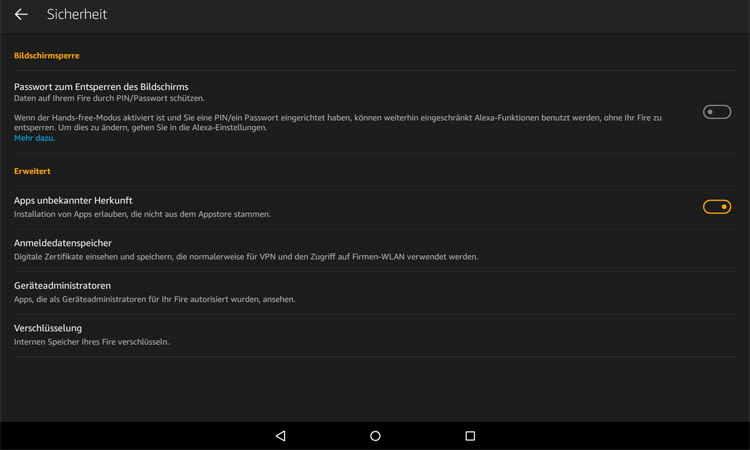
Consenti l’installazione di app (Amazon)
Fase 3: scaricare il seguente pacchetto da http://rootjunkysdl.com/files/?dir=Amazon%20Fire%205th%20gen: Amazon-Fire-5th-Gen-Install-Play-Store.zip Fase 4: aprire la cartella ZIP con ES File Explorer.
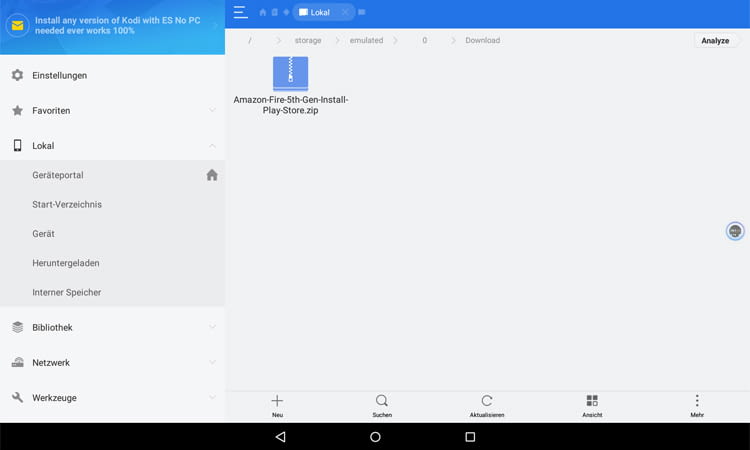
Aprire i file ES (Amazon)
Passo 5 : Installare i seguenti file nell’ordine elencato:
- GoogleLoginService.apk
- GoogleServicesFramework.apk
- com.google.android.gms-6.6.03_(1681564-036)-6603036-minAPI9.apk
- com.android.vending-5.9.12-80391200-minAPI9.apk
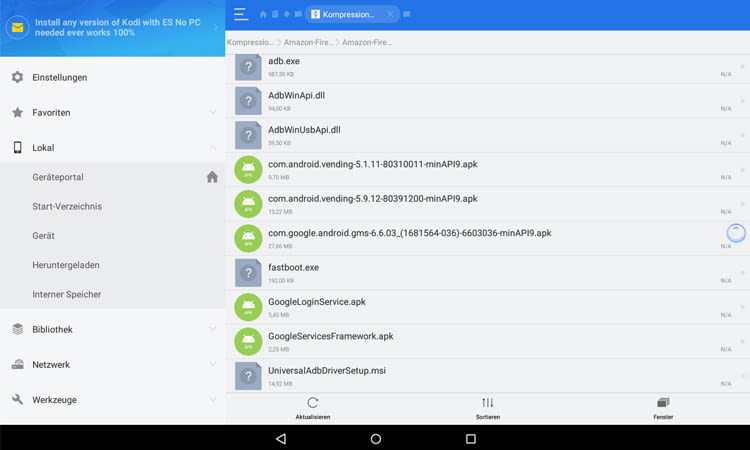
Installare i file (Amazon)
Suggerimento del redattore: quando si fa clic su un file, dovrebbe apparire il pulsante «Installa» in basso a destra. Se il pulsante è disattivato, passare una volta alla modalità standby e riaccendere il dispositivo: ora dovrebbe funzionare. Una volta installati tutti i file, il gioco è fatto. Il Google Play Store si trova ora nella schermata iniziale del tablet Fire HD e può essere utilizzato come di consueto.
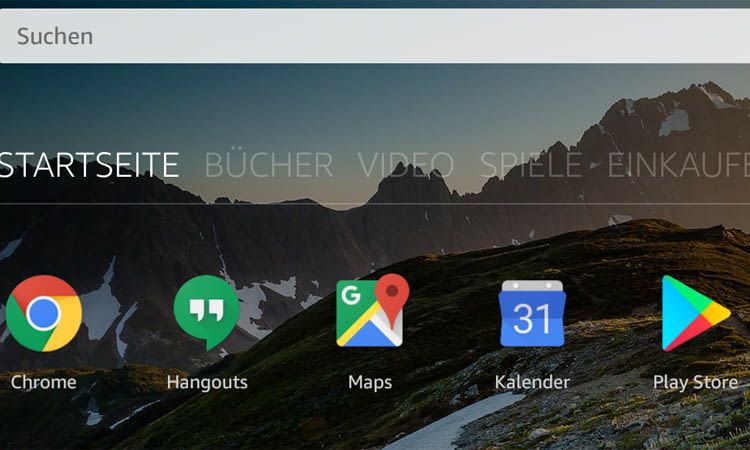
Le app di Google possono ora essere scaricate sul tablet Amazon Fire (Amazon)
Il tablet Amazon Fire HD 10 è disponibile su Amazon a 199,99 euro (dal 28.01.2020).
Consigli di lettura sull’argomento tablet Amazon Fire
I link contrassegnati con * sono i cosiddetti link affiliati. Se viene effettuato un acquisto tramite tale link, riceveremo una commissione. Non ci sono costi aggiuntivi per voi.
Dottore di ricerca in economia ed esperto digitale, in privato appassionato di hi-fi e smart home. Grande piacere nell’installare applicazioni un po’ più complicate. È autodidatta e si diverte a familiarizzare con nuovi argomenti. Oltre al suo ruolo di amministratore delegato di home&smart, testa i prodotti per verificarne la facilità d’uso e il valore aggiunto nella vita quotidiana.







